Bu kapsamlı ZBrush kullanımı hakkındaki rehberimize hoş geldiniz. Bu videoda, Spotlight özelliğini kullanarak 3D modelinize ince dokuları nasıl yansıtabileceğinizi ve detayları büyük ölçüde nasıl geliştirebileceğinizi göstereceğim. Karakterler, nesneler veya ortamlar için uygun bir dokular, fark yaratabilir. Spotlight ile çalışmayı kolaylaştıran tekniklere ve olanaklara birlikte göz atalım.
Önemli Bilgiler
- Spotlight ile dokuları modelinize hassas bir şekilde uygulayabilirsiniz.
- Bu fonksiyon kendi dokularınızı almanıza izin verir ve uygulamaları üzerinde kontrol sağlar.
- Spotlight çarkı, dokuların boyutunu, yoğunluğunu ve konumunu ayarlamanıza olanak tanır.
Adım Adım Kılavuz
Spotlight'ı kullanmaya başlamadan önce dokularınızı hazırlamanız gerekmektedir.
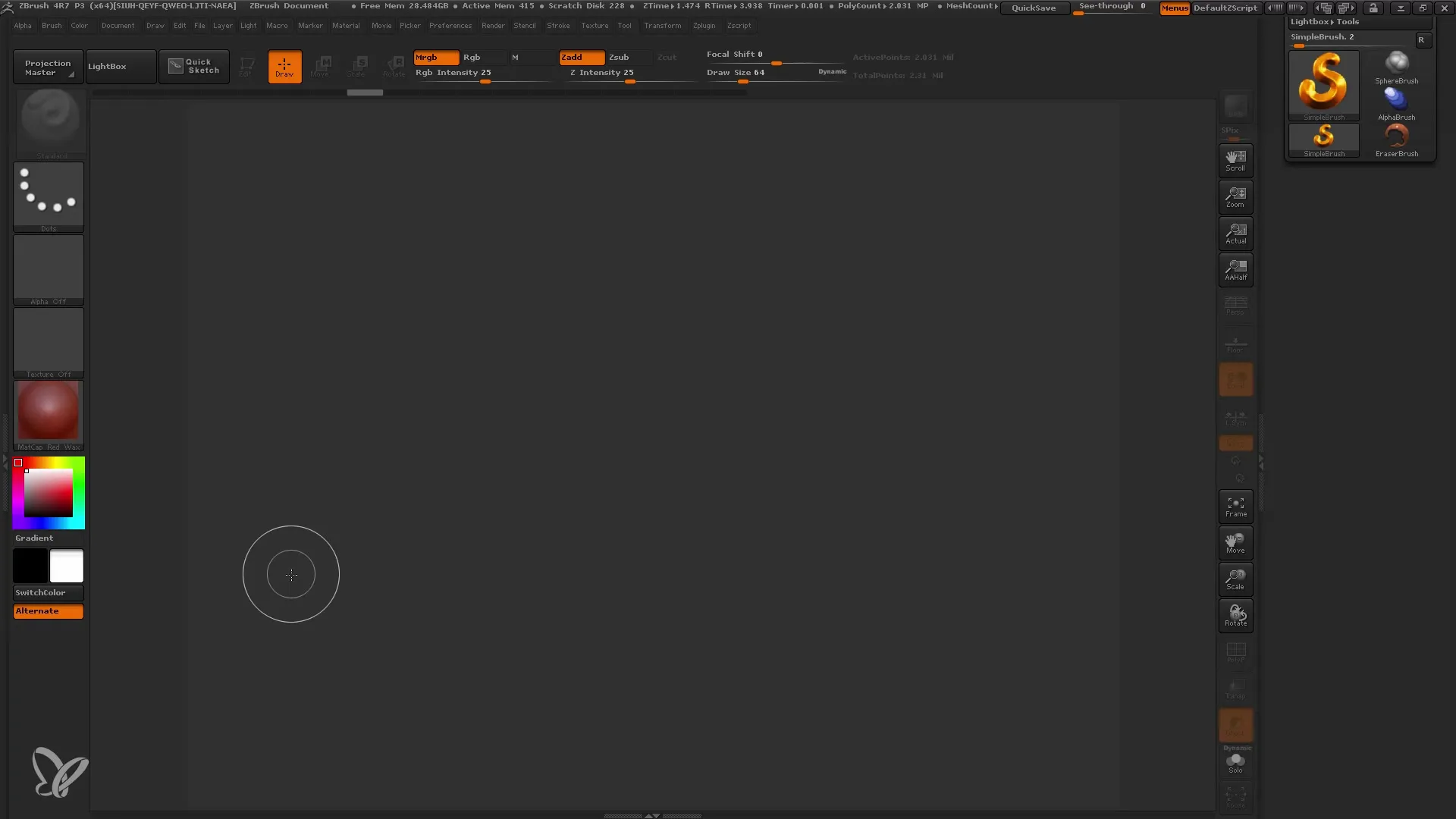
- Dokuları Yükle Dokuları uygulamaya başlamak için, gerekli dokuları yüklemek için Dokular menüsünü açın. Hazır dokuları Lightbox'tan kullanabilir veya kendi resimlerinizi içe aktarabilirsiniz.
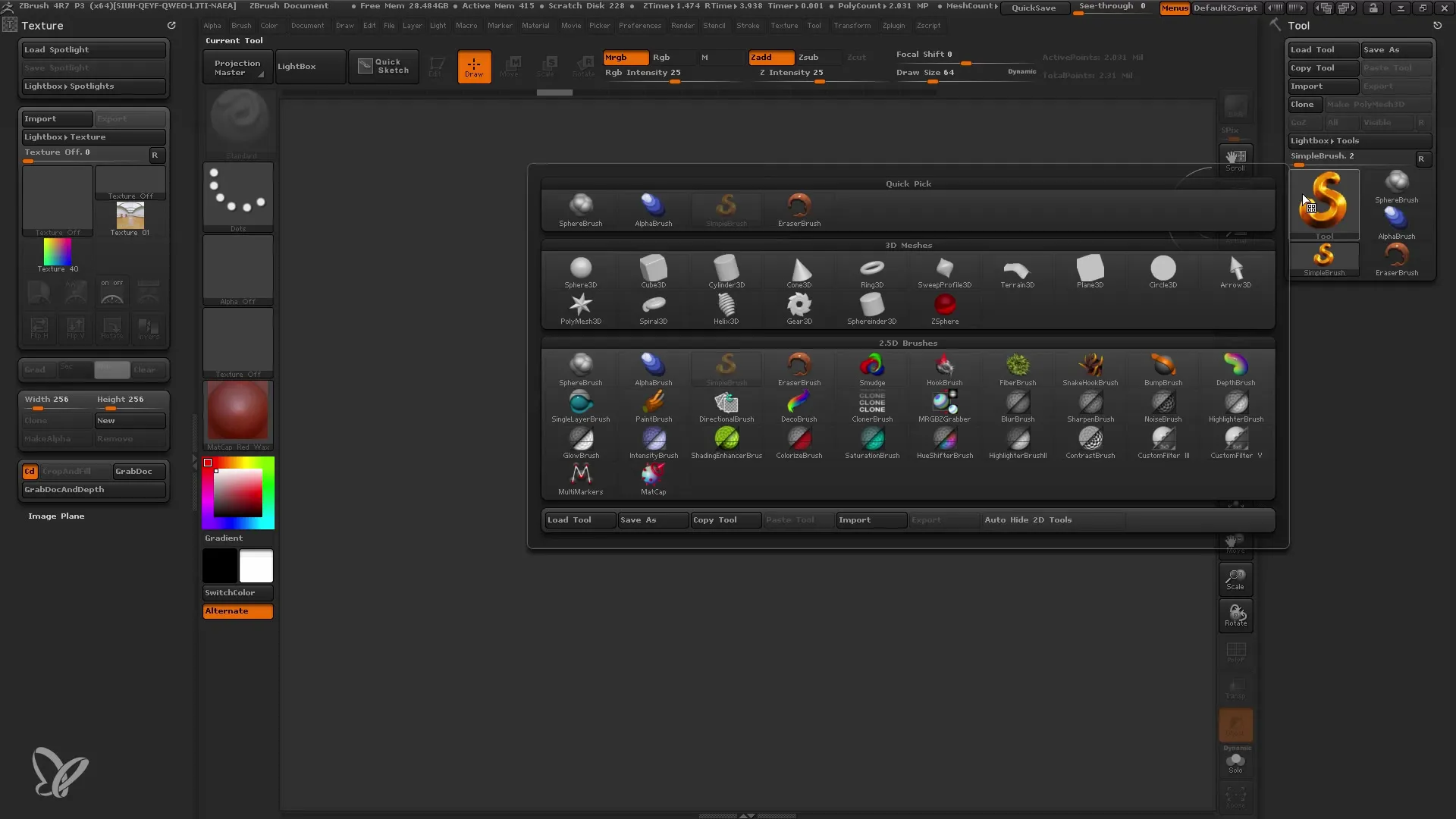
- Bir 3D Model Seç Bu rehberde basit bir küp kullanıyorum. Düzenleme Moduna giderek küpü düzenleyin ve daha fazla detaya izin vermek için poligonları etkinleştirin.
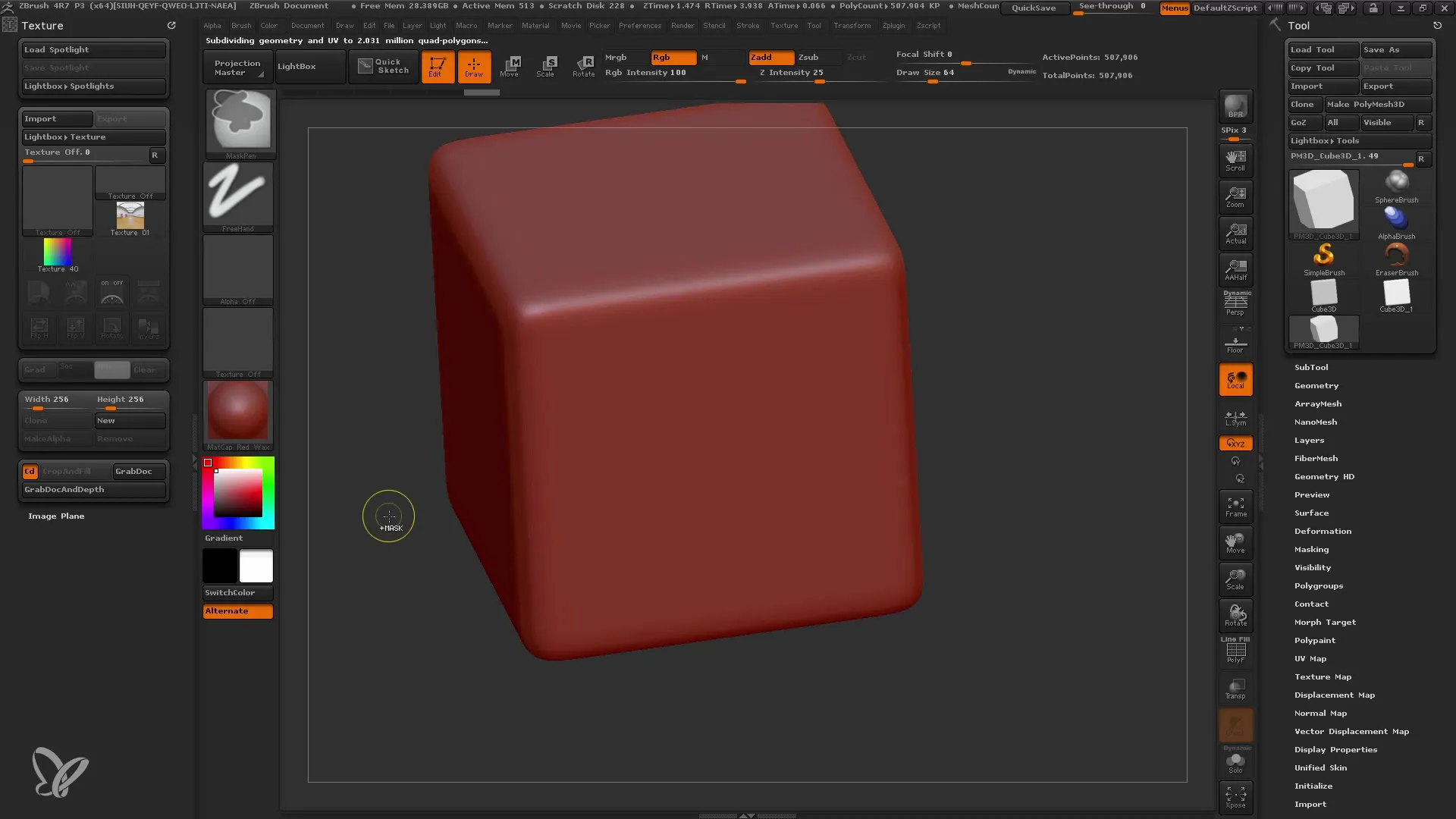
- Bir Malzeme Seç Modeliniz için uygun bir malzeme seçin. Dokularla daha net çalışmak için standart malzemeyi kullanmanızı öneririm.
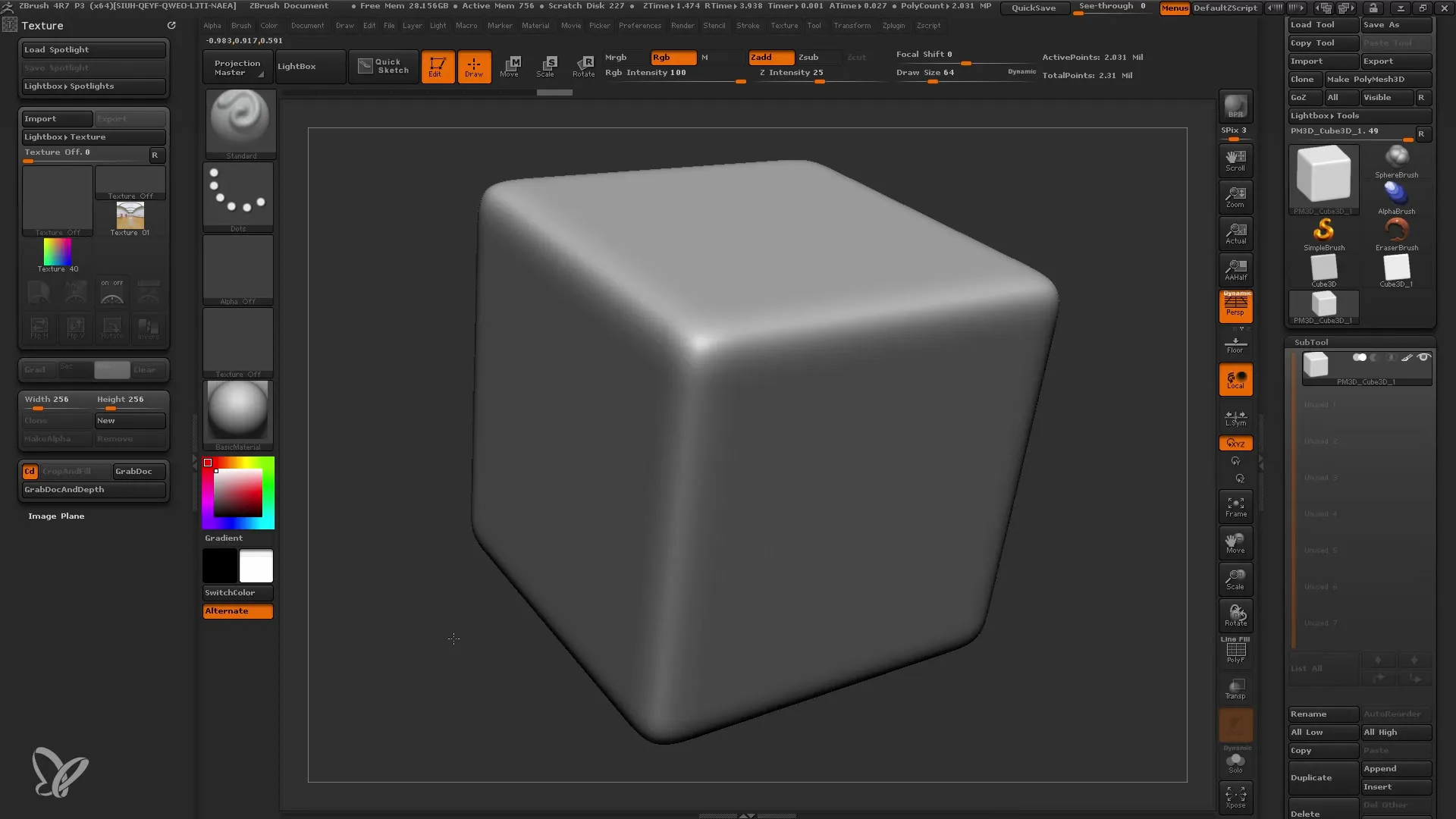
- Yoğunluğu Ayarlayın Dilerseniz fırça yoğunluğunu ayarlayabilirsiniz. Daha düşük bir değer (‘v’ tuşuyla) dokuların daha zarif bir şekilde uygulanmasını sağlar.
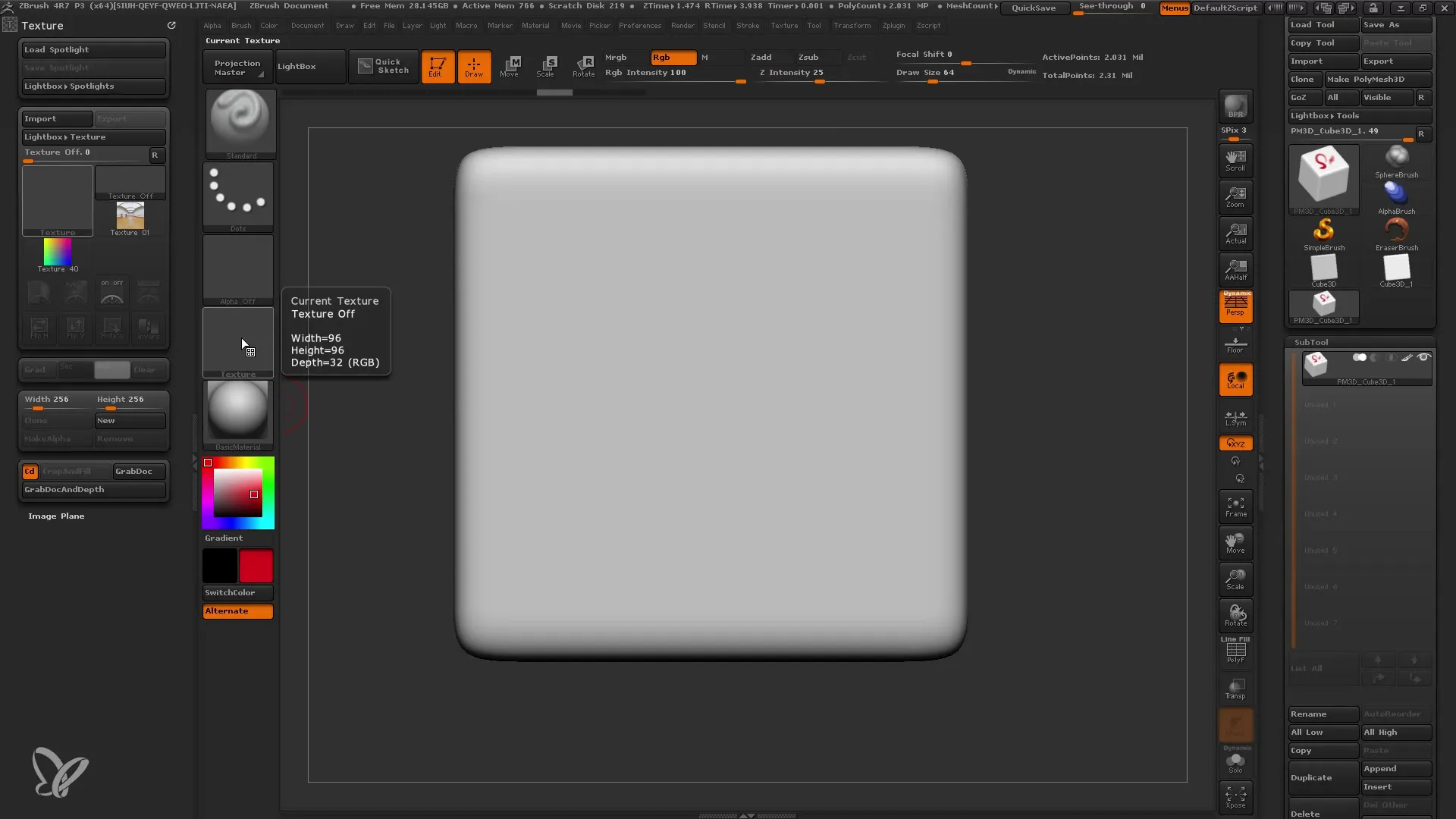
- Dokuları Yeniden Yükle İstenen dokuyu uygulamak için, dokuyu tekrar fırçaya püskürtmek suretiyle yükleyin. Dokunun eşit ve bozulmasız bir şekilde uygulandığından emin olun.
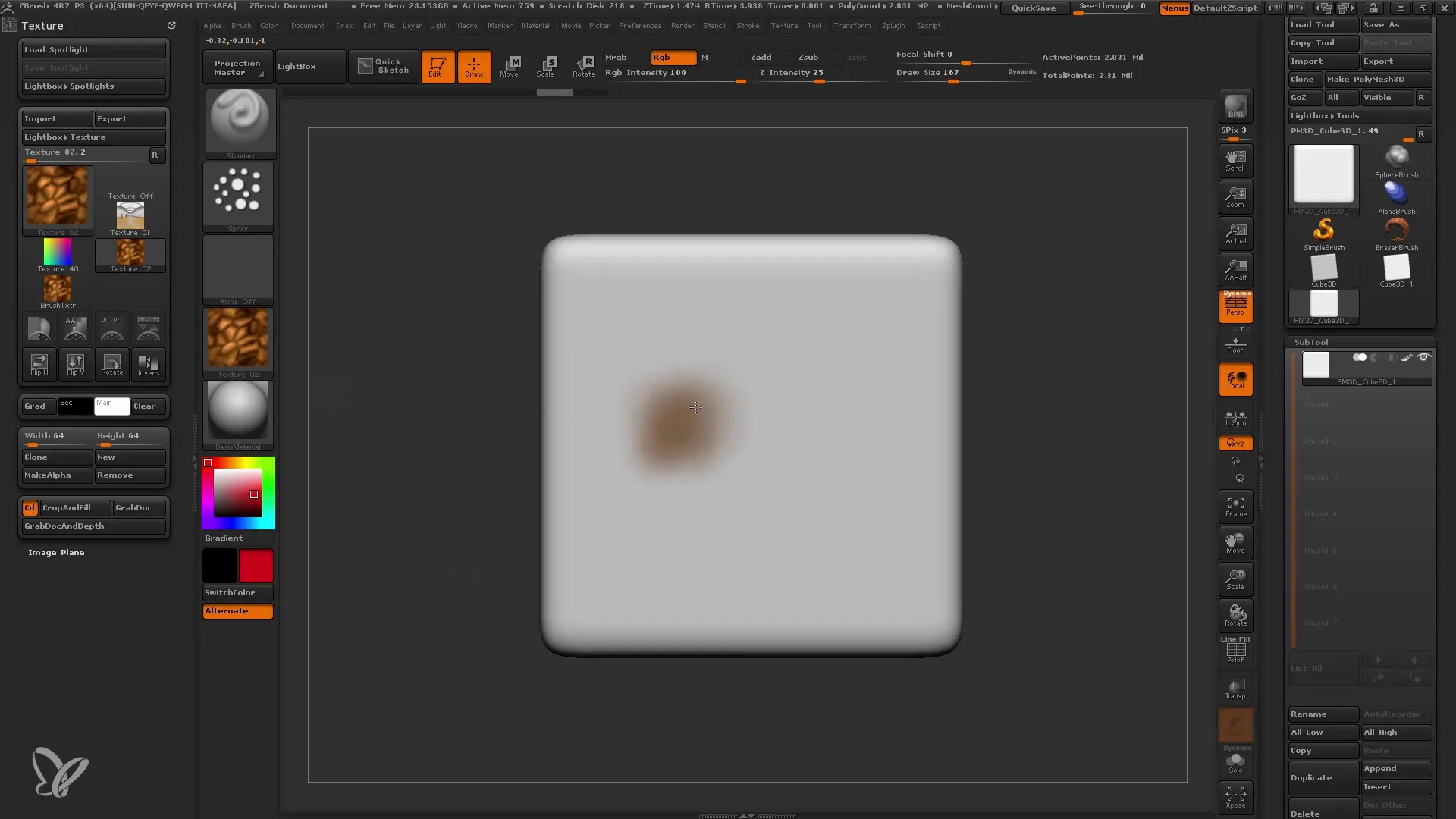
- Spotlight'ı Etkinleştirin Spotlight özelliğini kullanmak için yansıtmak istediğiniz dokuları seçin. Seçiminizi Lightbox'ta yapabilir ve dokuları Spotlight'a ekleyebilirsiniz.
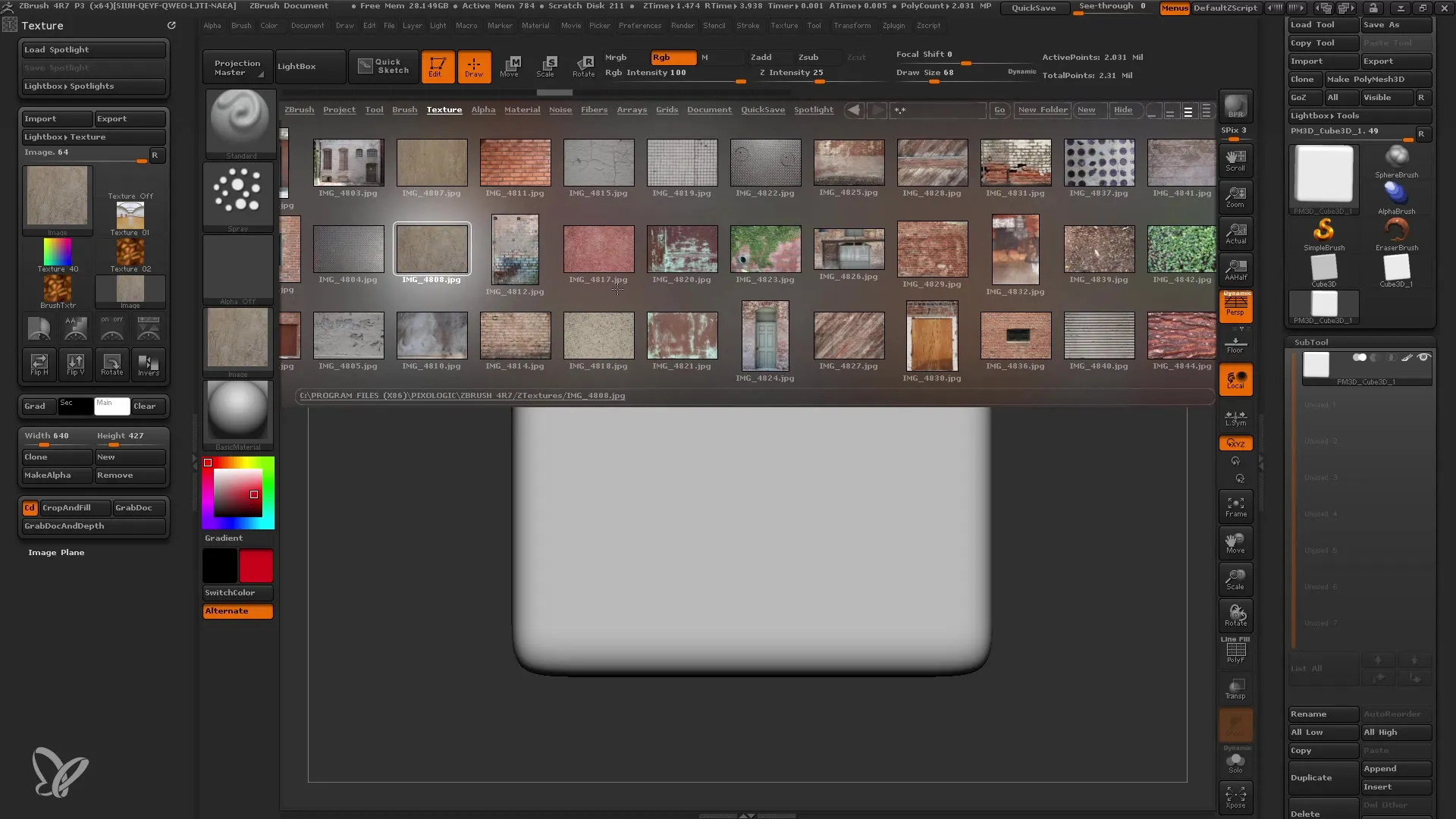
- Spotlight Kontrolü Spotlight özelliğini etkin hale getirdikten sonra, dokuyu kontrol edebileceğiniz bir çark göreceksiniz. Dokuyu çark içinde hareket ettirebilir ve pozisyonunu ve rotasyonunu ayarlayabilirsiniz.
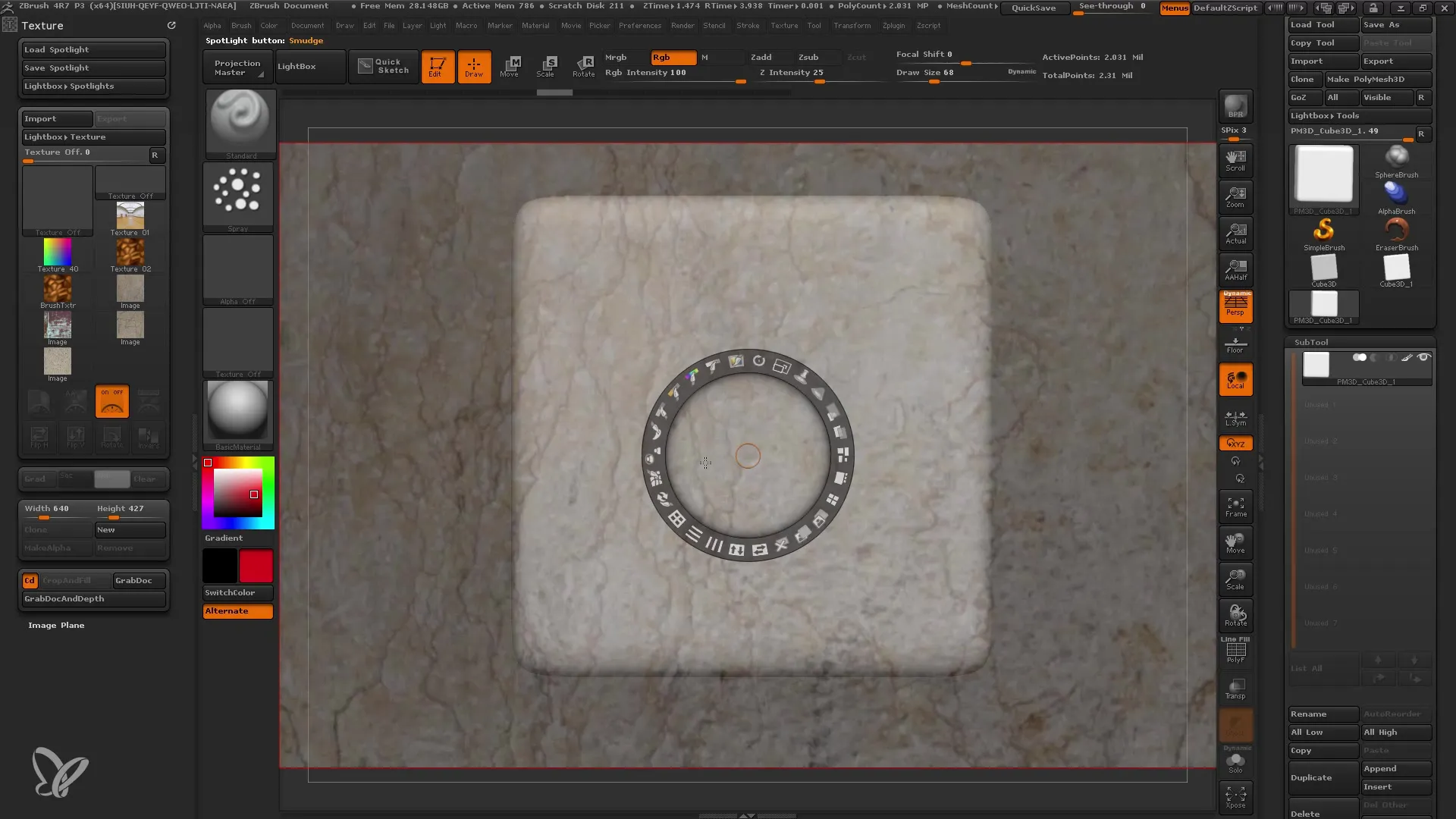
- Ayarlamalar Yapın Spotlight Menüsünde ton, doygunluk ve kontrastı değiştirmek için araçlar bulacaksınız. Dokuyu isteğinize göre ayarlamak için bu araçları kullanın.
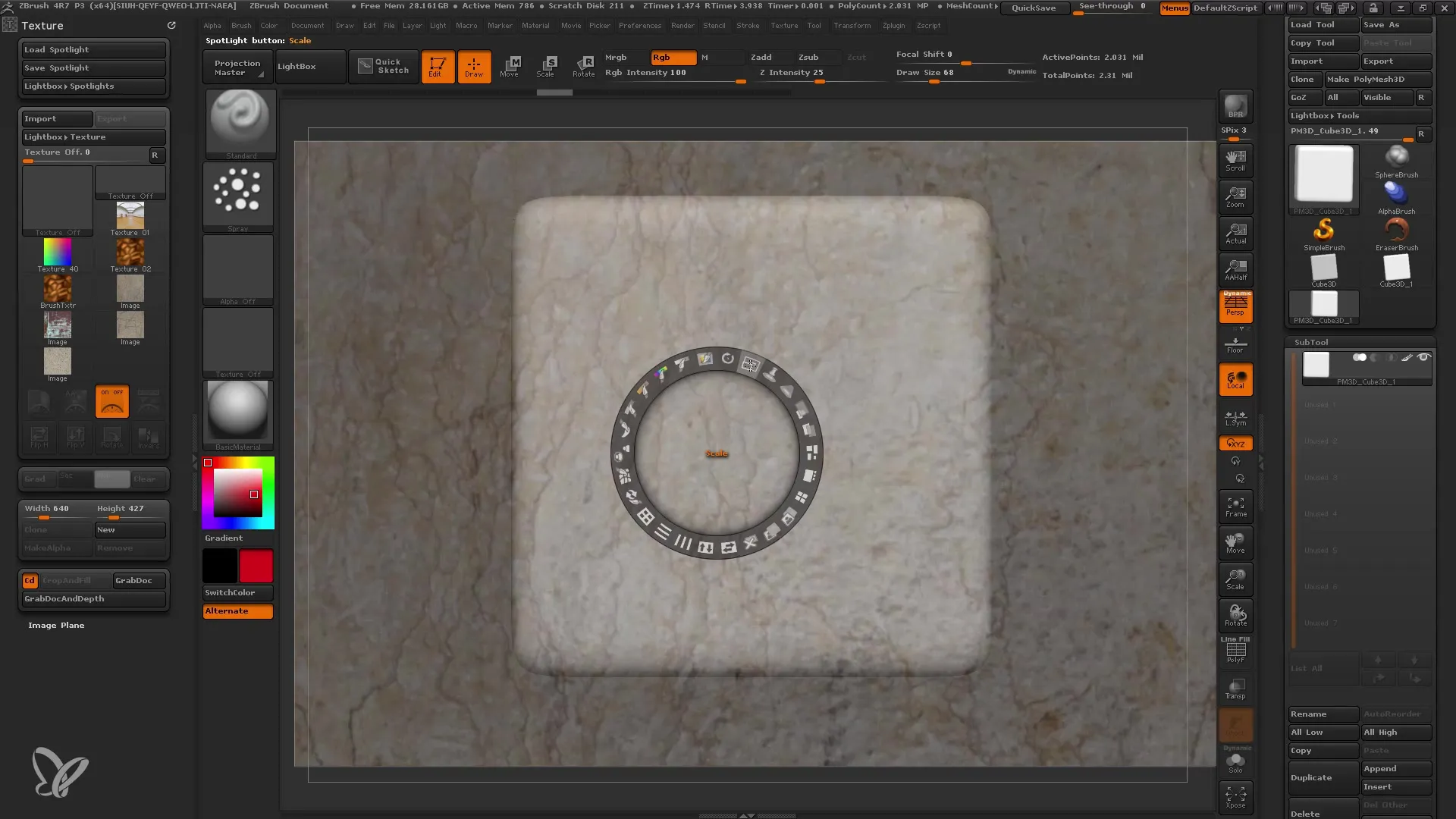
- Z ile Boyama ‘Z’ tuşuyla dokuyu modelinize boyayabilirsiniz. Uygulamak istediğiniz detaylar için Spotlights'ın büyüklüğünü ayarlamayı unutmayın.
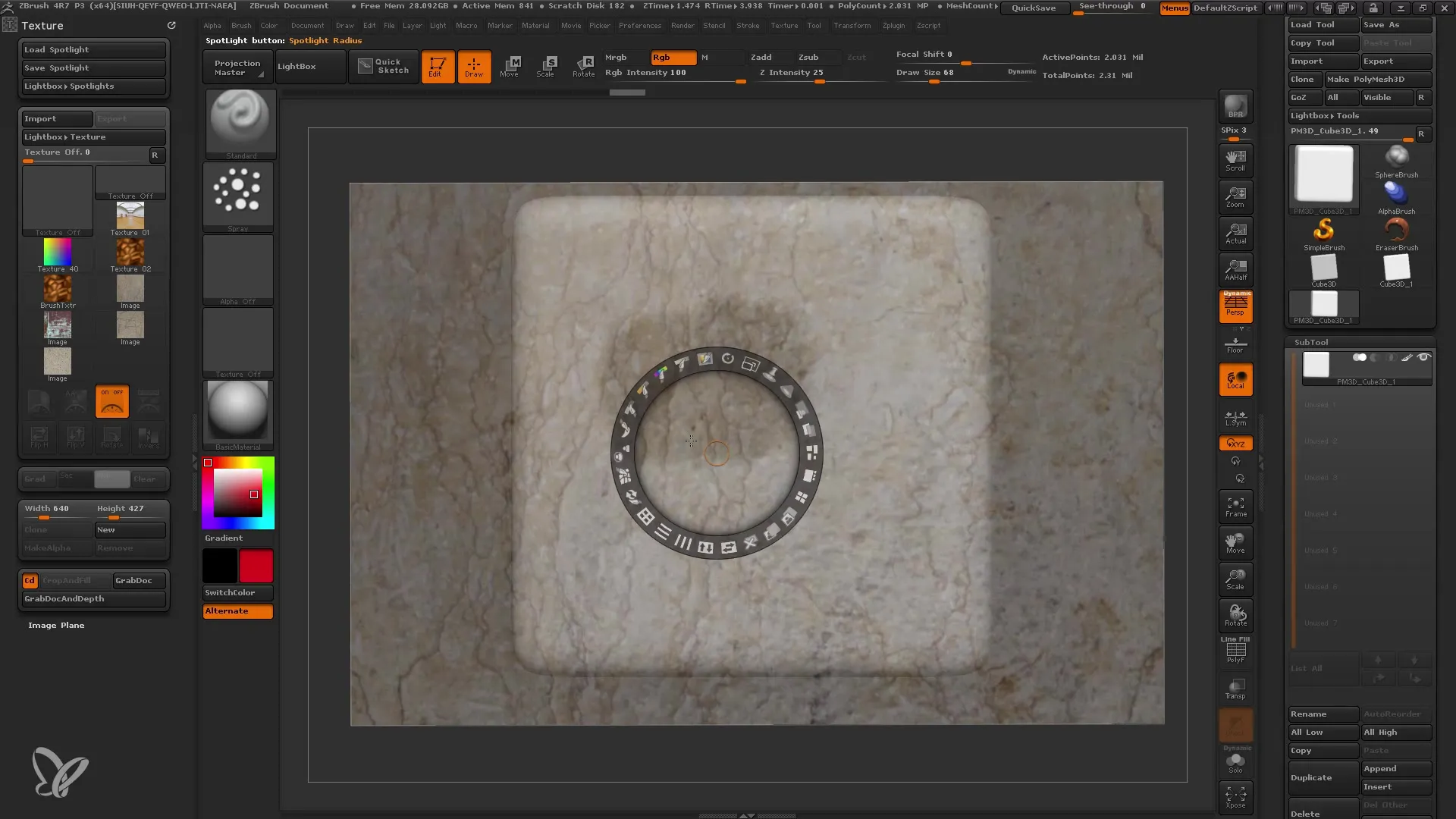
- Flick Seçeneğini Kullanma Görüntüleri geliştirmek ve bazı alanlarda detay eklemek için Pin Spotlight'ı kullanabilirsiniz. Belirli bir dokuyu seçin ve ek detaylar eklemek için alanı boyayın.
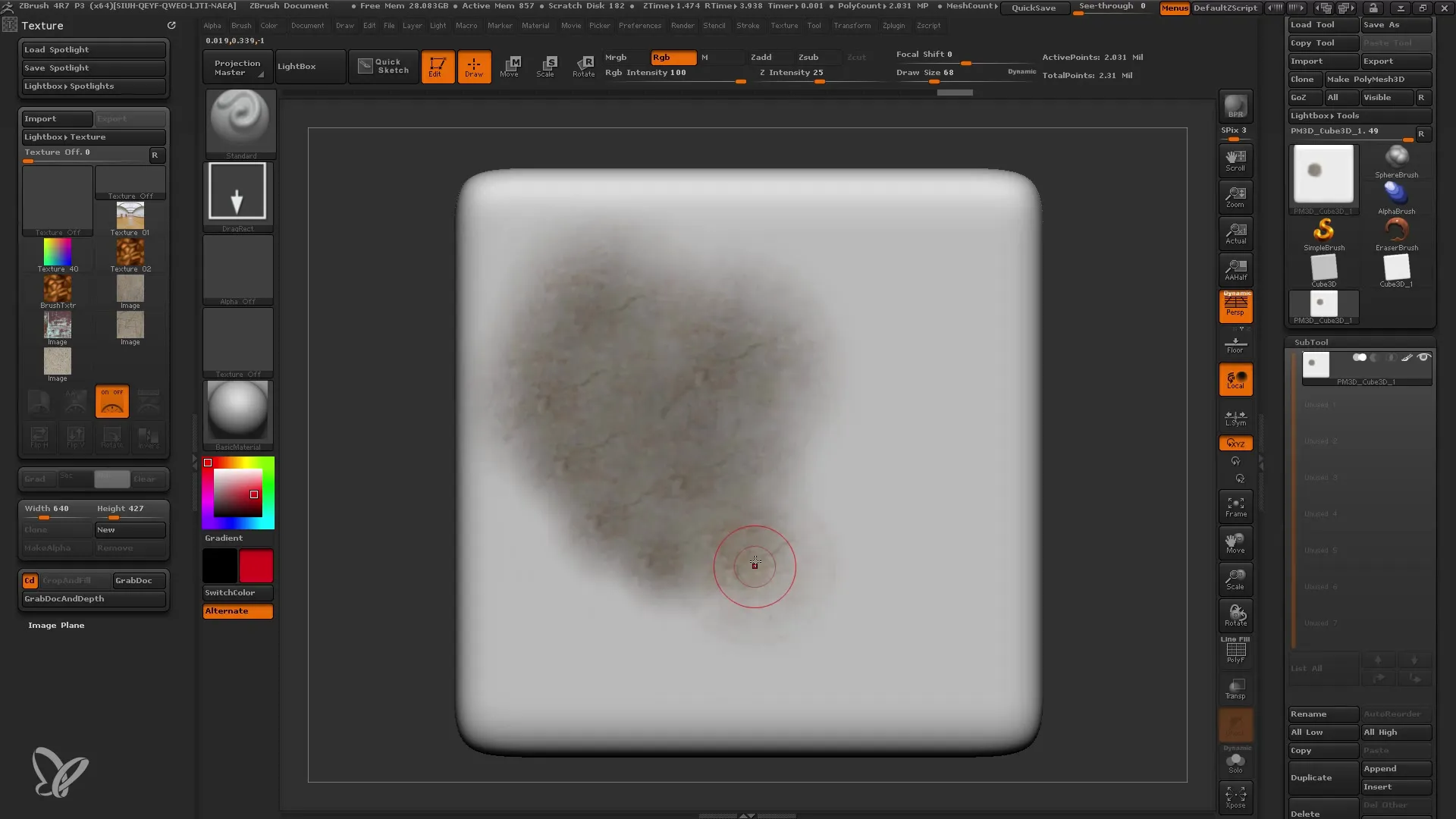
- Spotlight ile Modelle Oluşturma Spotlight sadece dokuları değil, aynı zamanda ciddi modelleme imkanı sağlar. Bozulmaları önlemek için fazla yoğunluk seçmemeye dikkat et.
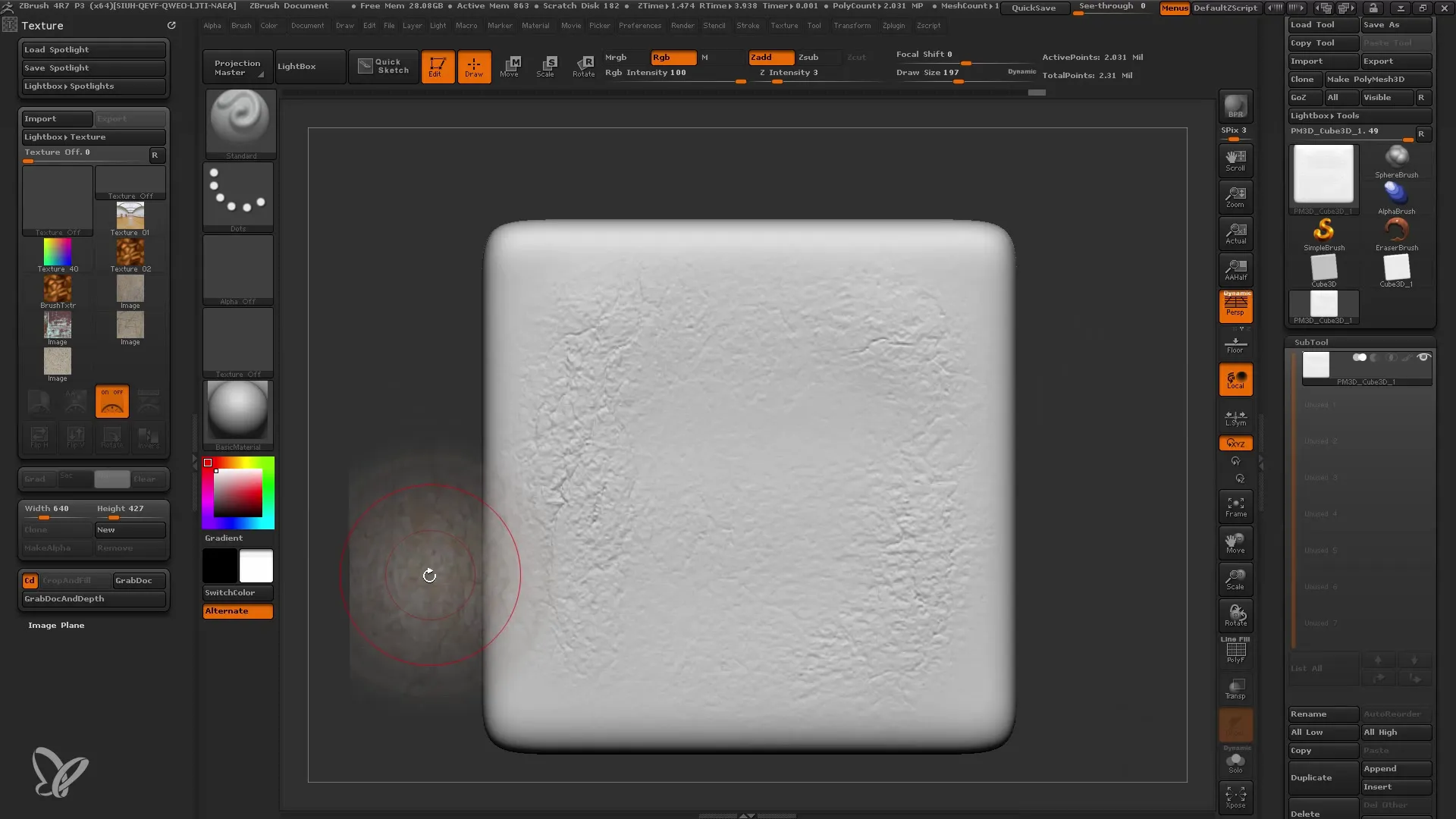
- Yapılandırma Modeli düzenlerken bitmap dokular oluşturmak için Spotlight kullan. Bu, gerçekçi detaylar elde etmeni sağlar.
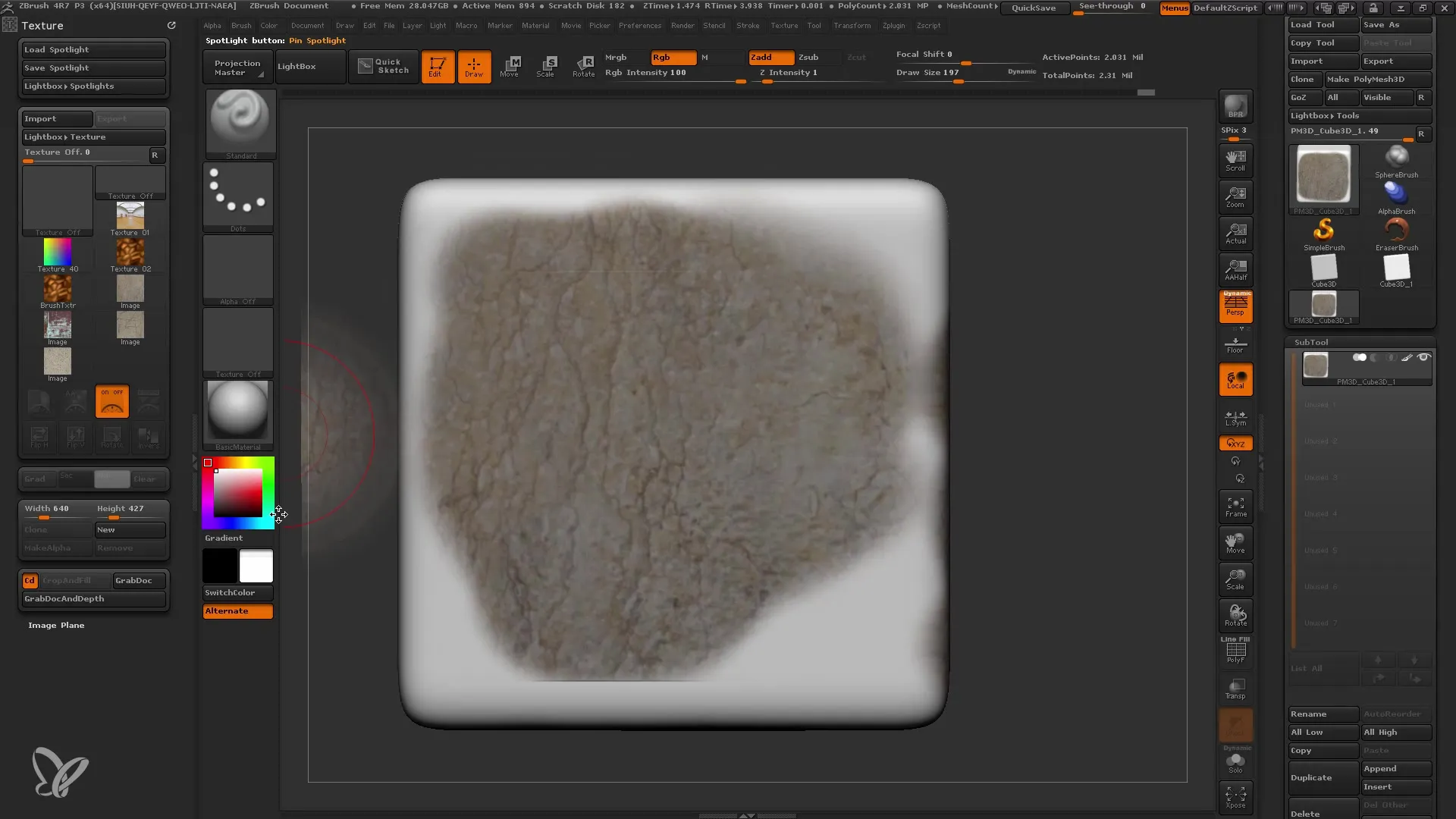
- Gelişmiş Kullanım Hızlı bir şekilde farklı seçenekler arasında geçiş yapmak için Spotlight panelinde birden fazla dokuyu saklayabilirsin. Bu, zaman tasarrufu sağlar ve verimliliği artırır.
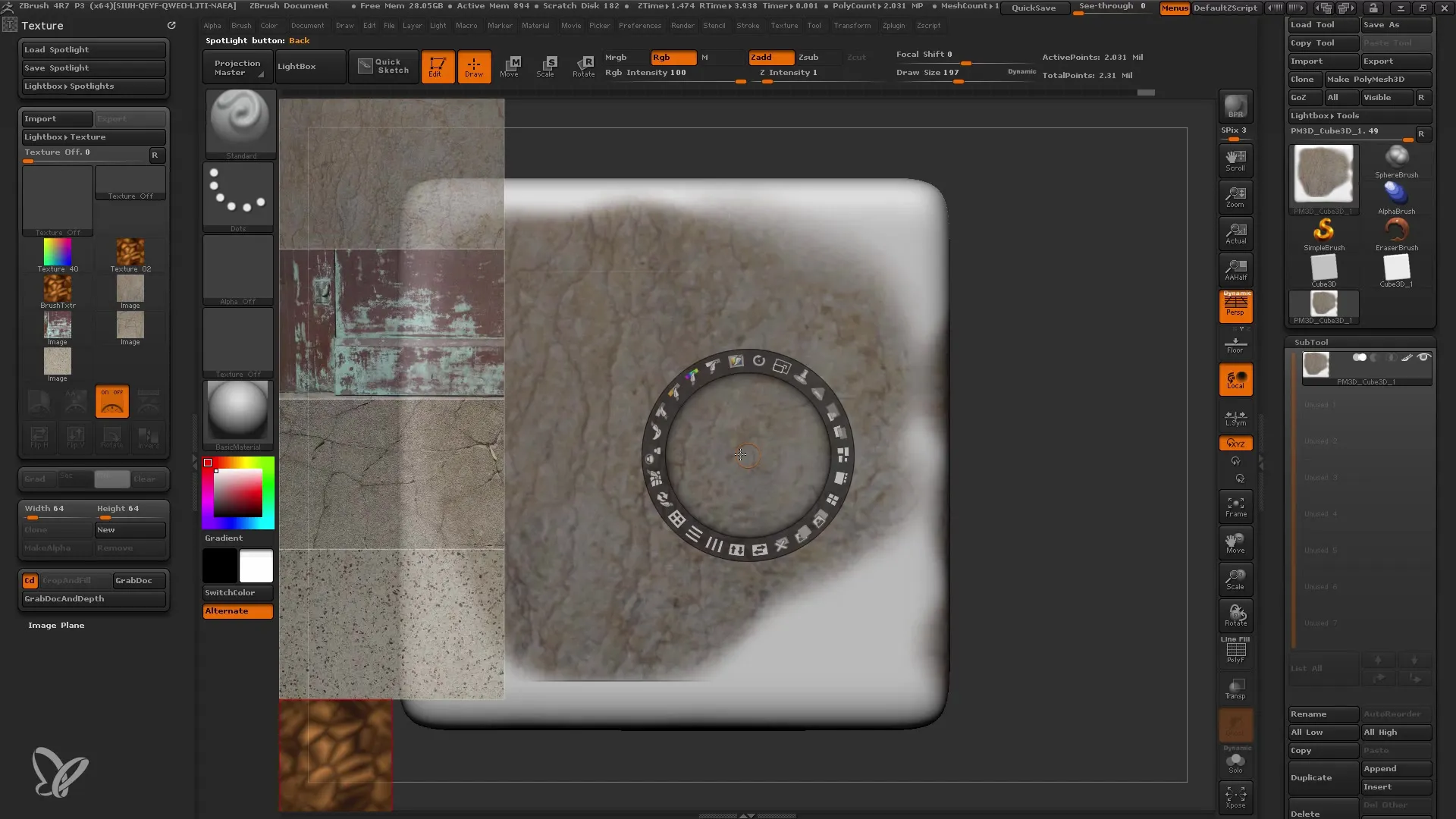
- Spotlight'ı Sonlandırma Spotlight özelliğini sonlandırmak için "Shift + Z" tuşlarına bas. Böylece modeli normal şekilde düzenleyebilirsin.
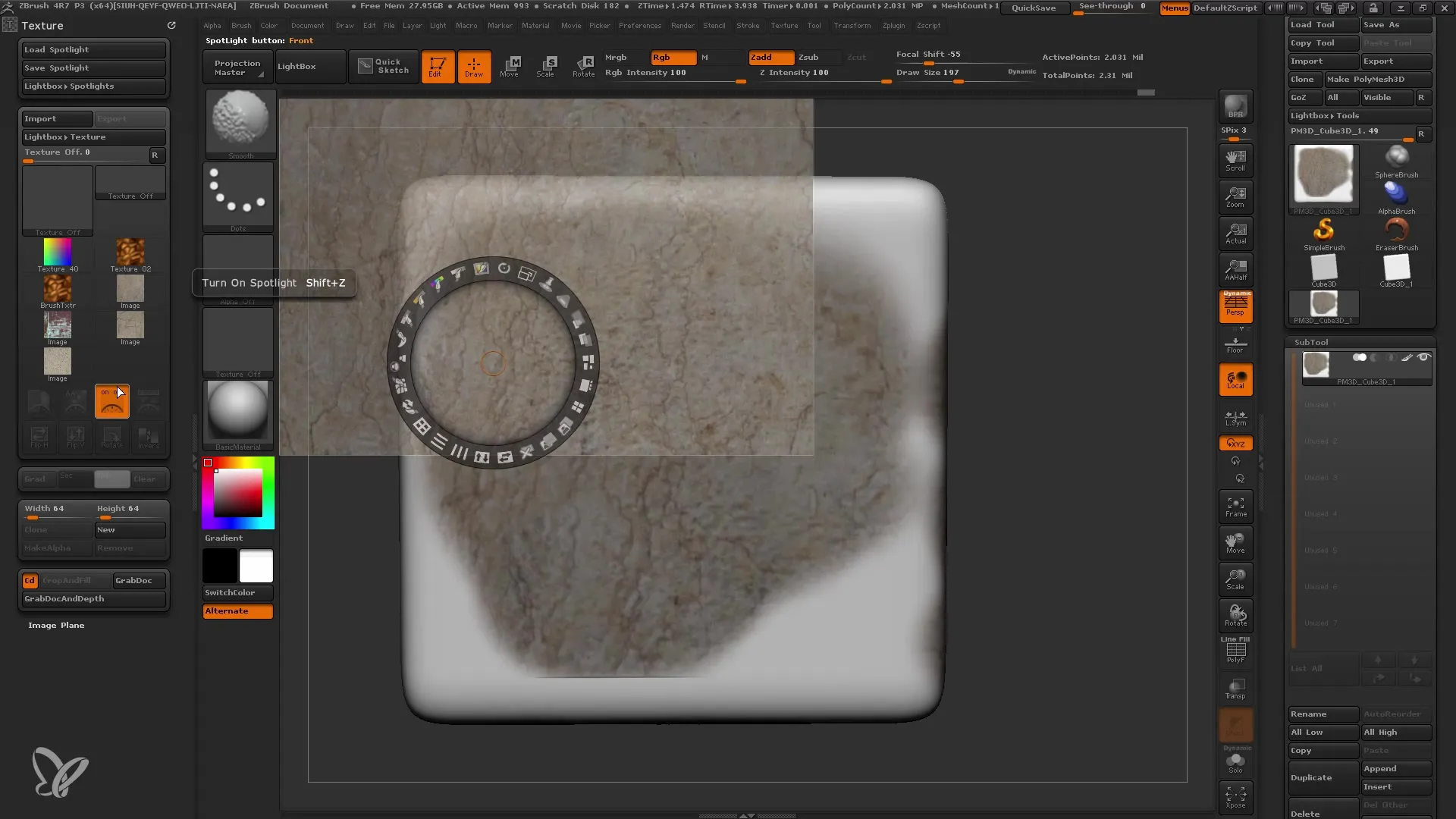
- Modeli Detaylandırma Modelin detay seviyesini ekstra dokularla vurgula. Modelini optimize etmek için farklı ışık ve render ayarlarıyla deneme yapabilirsin.
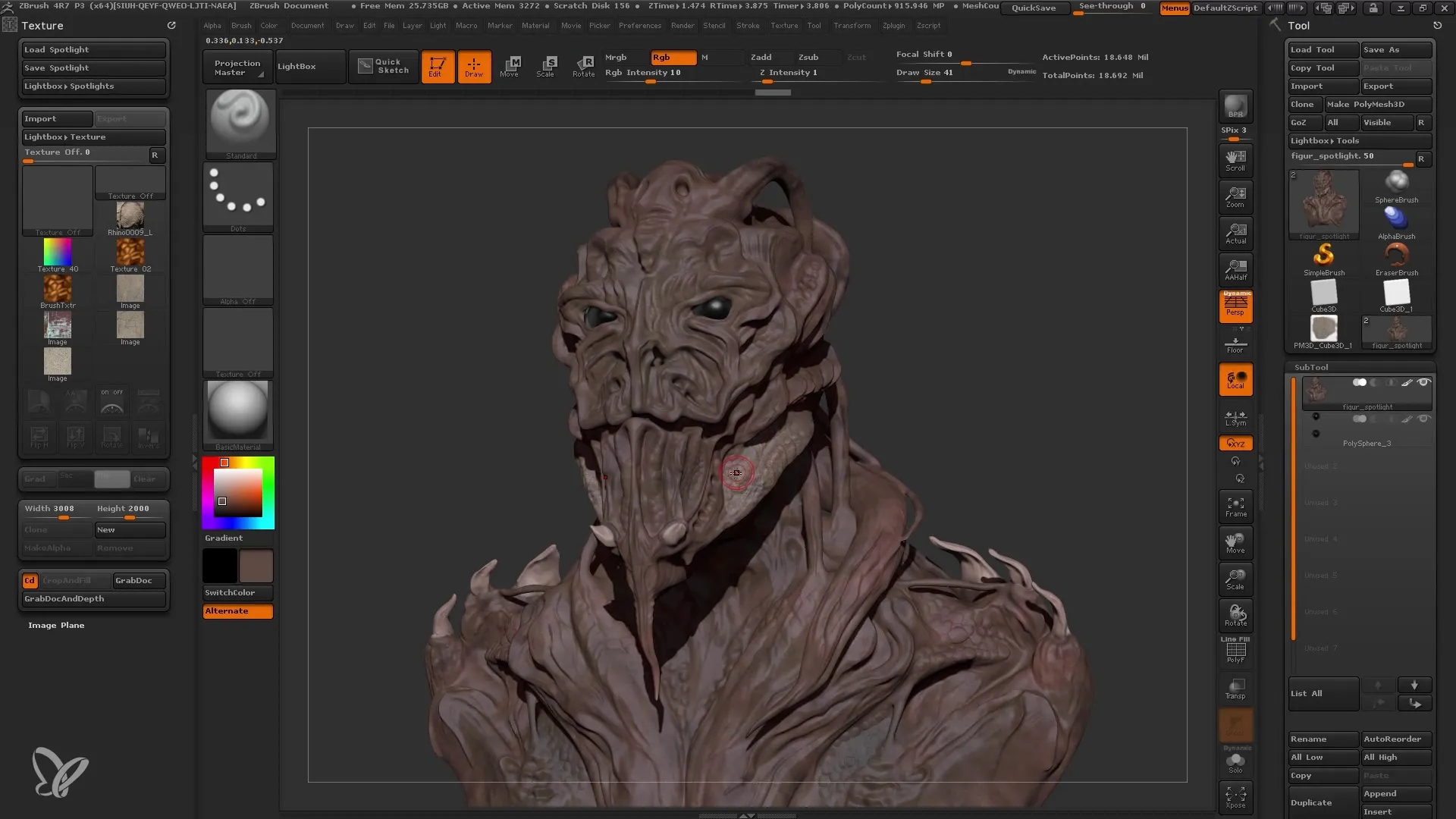
Özet
Bu öğreticide, ZBrush'ta Spotlight özelliğini kullanarak modeline ince dokular uygulayabileceğini öğrendin. Spotlight panelinin kontrol seçeneklerini ve dokuların yoğunluğunu ve konumunu ayarlamanın ne kadar önemli olduğunu öğrendin. Bu becerilerle modelleme işin ciddi şekilde gelişecek.
Sıkça Sorulan Sorular
ZBrush'a nasıl dokular yüklerim?Dokuları Texture Menüsü ve Lightbox aracılığıyla içe aktarabilirsin.
Spotlight'ın işlevi nedir?Spotlight, 3B model üzerine hassas şekilde dokular uygulamayı sağlar.
Bir dokunun yoğunluğunu nasıl değiştiririm?Yoğunluk, fırça ayarları aracılığıyla ayarlanabilir.
Çoklu dokuları aynı anda kullanabilir miyim?Evet, Spotlight panelinde dört dokuya kadar kaydedebilir ve geçiş yapabilirsin.
Spotlight'tan nasıl dokuları kaldırırım?Dokuyu seç ve kaldırmak için "X"e tıkla.


